Exportar e Importar APIs¶
Introdução¶
Em Minhas APIs, você pode exportar ou importar uma única API Customizada, Serviço OData ou proxy de API ou um grupo de APIs:
- Exportar: permite exportar uma única API ou um grupo de APIs para um arquivo APK.
- Importar: permite importar uma única API ou um grupo de APIs usando um arquivo APK que foi exportado anteriormente no API Manager.
Juntas, as funcionalidades de exportação e importação permitem migrar APIs para outros ambientes ou organizações conforme necessário.
Nota
Os projetos, operações e entidades de suporte devem existir no ambiente de destino para que as APIs funcionem corretamente.
Exportar APIs¶
Ao exportar APIs, você pode exportar uma única API ou um grupo de APIs.
Exportar uma Única API¶
Você pode exportar uma única API Customizada, Serviço OData ou proxy de API destes locais:
-
Na visualização ficha em Minhas APIs, passe o mouse sobre o ficha da API e clique no ícone do menu de ações
 e selecione Exportar:
e selecione Exportar: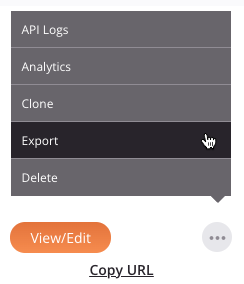
-
Na visualização de lista em Minhas APIs, passe o mouse sobre a linha da API e clique no ícone do menu de ações
 na coluna Ações e selecione Exportar:
na coluna Ações e selecione Exportar: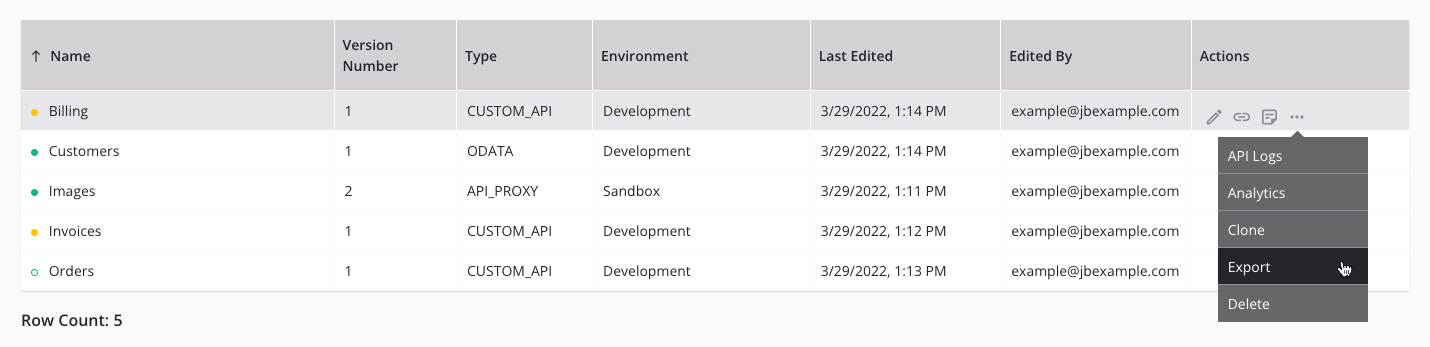
-
Durante a configuração da API, clique em Exportar na parte inferior da etapa 4:
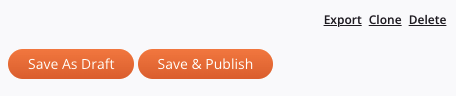
Selecionar Exportar inicia um download da API para um arquivo chamado apis-export.apk.
Exportar um Grupo de APIs¶
Para exportar um grupo de APIs, clique em Exportar API em Minhas APIs página:

Após clicar em Exportar API, a tela Exportar API será aberta:
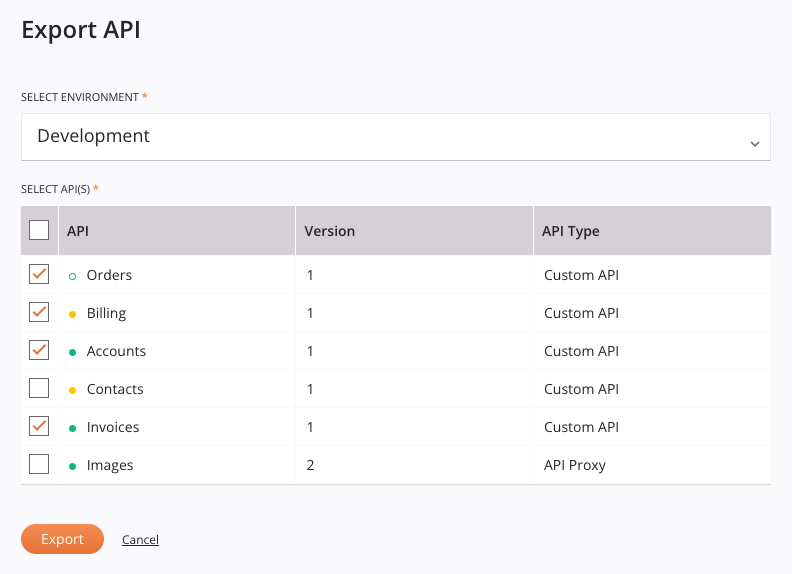
-
Selecionar Ambiente: Use o menu para selecionar o ambiente das APIs a serem exportadas.
-
Selecionar APIs: Depois que um ambiente for selecionado, uma lista de todas as APIs desse ambiente será preenchida:
-
Selecionar: Selecione as APIs a serem exportadas. A caixa de seleção na coluna do cabeçalho pode ser usada para adicionar todas as APIs de uma vez.
-
API: Exibe o nome da API. A cor do ícone à esquerda do nome da API indica a categoria do status da API:
Ícone Cor Categoria 
Verde A API é publicada. 
Amarelo A API é publicada com um rascunho. 
Abra Verde A API é um rascunho. -
Versão: Exibe a versão da API, conforme inserida durante a configuração da API.
-
Tipo de API: Exibe o tipo de API, seja Personalizado (
CUSTOM API), OData (ODATA) ou proxy (API PROXY).
-
-
Exportar: Clique para iniciar um download das APIs selecionadas para um arquivo chamado
apis-export.apk. Uma caixa de diálogo indica se a exportação foi bem-sucedida e exibe uma lista das APIs exportadas com sucesso: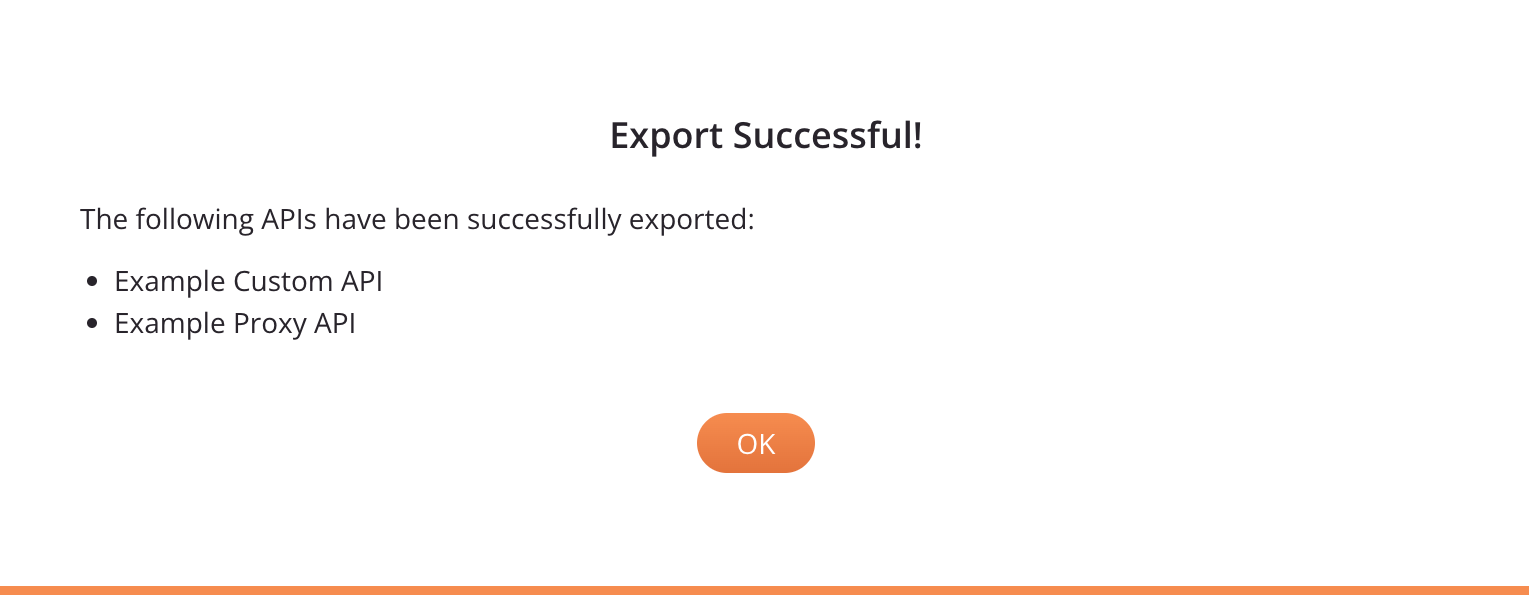
-
Cancelar: Clique para cancelar a exportação e retornar para Minhas APIs página.
Importar APIs¶
Ao importar APIs, você pode selecionar uma ou mais APIs de um arquivo previamente exportado Arquivo APK a ser importado para outro ambiente.
Para importar APIs, clique em Importar API em Minhas APIs página:

Após clicar em Importar API, siga estas etapas para importar APIs:
Etapa 1: Selecione APIs e Ambiente¶
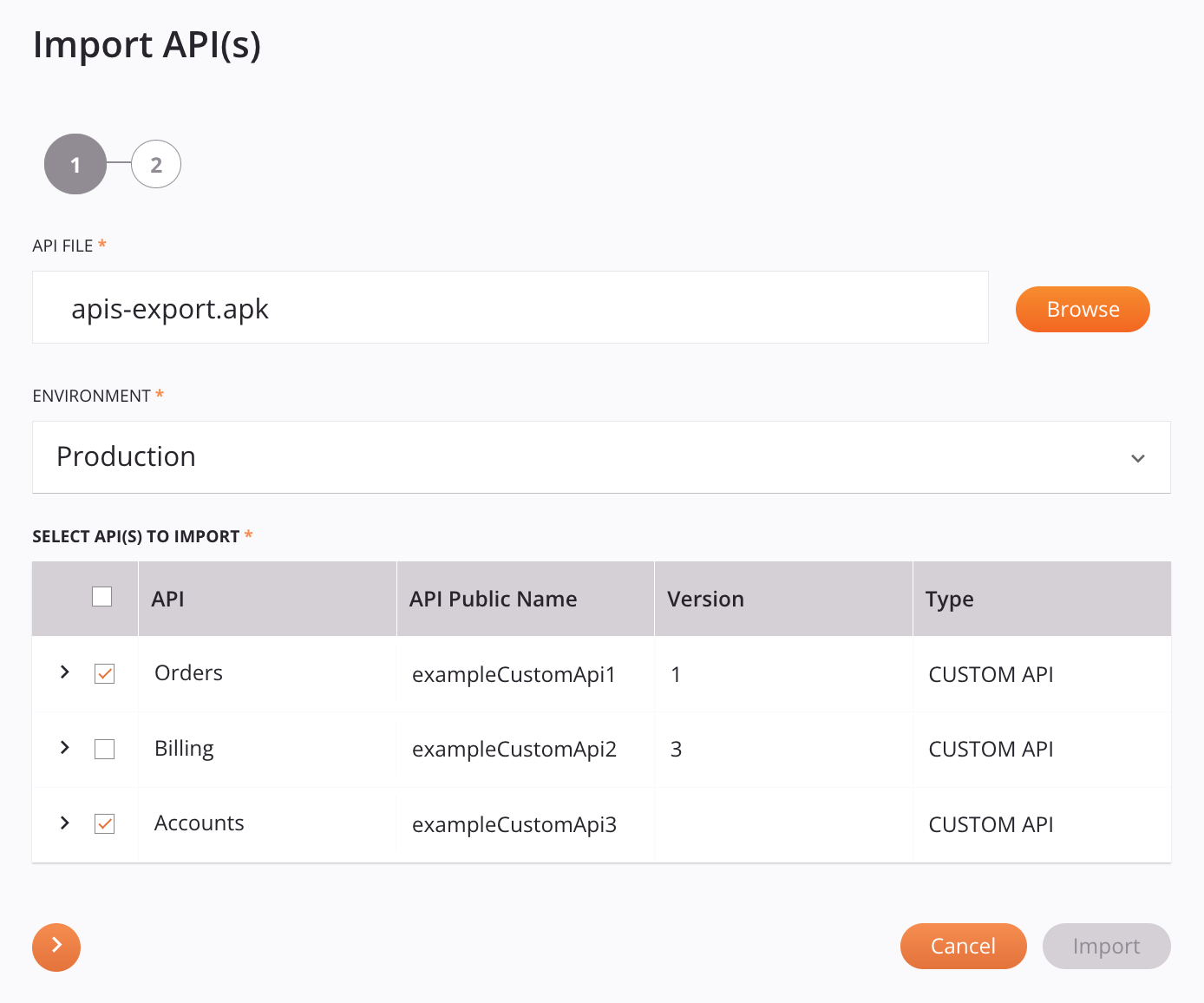
-
Arquivo API: Clique em Procurar para navegar até um arquivo APK que foi exportado anteriormente do API Manager.
-
Ambiente: Use o menu para selecionar o ambiente para o qual você deseja importar as APIs.
-
Selecione API(s) para importar: Selecione as APIs a serem importadas para o ambiente selecionado.
-
Selecionar: Selecione as APIs a serem importadas. A caixa de seleção na coluna do cabeçalho pode ser usada para selecionar todas as APIs de uma vez.
-
API: O nome da API.
Nota
Um ícone de erro
 é exibido ao lado do nome da API quando a combinação de API Public Name e Version já existe no ambiente de destino. Se uma API com erro for selecionada para importação, o botão Próximo será desativado. Para resolver, edite um ou ambos os valores nas configurações adicionais (descritas abaixo).
é exibido ao lado do nome da API quando a combinação de API Public Name e Version já existe no ambiente de destino. Se uma API com erro for selecionada para importação, o botão Próximo será desativado. Para resolver, edite um ou ambos os valores nas configurações adicionais (descritas abaixo). -
Nome público da API: A Raiz do serviço do URL do serviço API.
-
Versão: A versão da API.
-
Type: O tipo de API, um de Custom (
CUSTOM API), OData (ODATA) ou proxy (API PROXY). -
Configurações Adicionais: Clique no triângulo de divulgação
 para visualizar configurações adicionais da API:
para visualizar configurações adicionais da API: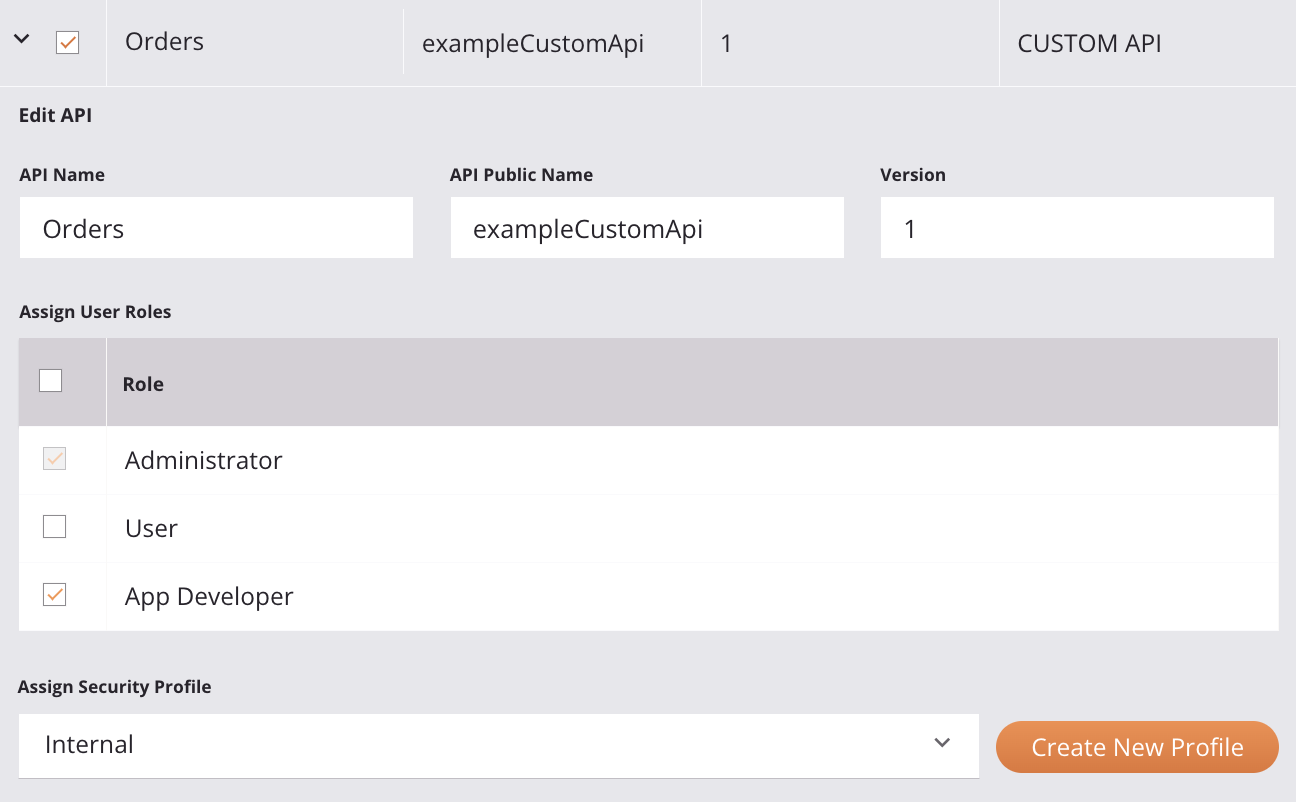
-
Nome da API: Exibe o nome atual da API. Use a caixa de texto para alterar o nome da API.
-
Nome público da API: Exibe a Raiz do serviço atual do URL do serviço API. Use a caixa de texto para alterar a Raiz do Serviço a ser usada para a API. Estes caracteres especiais são permitidos:
._~()$;/?:@=&'!*,+- -
Versão: Exibe a versão atual da API. Use a caixa de texto para alterar a versão a ser usada para a API.
-
Atribuir funções aos usuários: Selecione as funções da organização cujos membros terão acesso à API nas páginas do API Manager listadas abaixo. As funções para escolher são aquelas definidas na aba Funções da página Gerenciamento de usuários.
Esta configuração determina o acesso a esta API específica a partir destas páginas:
- Minhas APIs
- Gerenciador do Portal, incluindo geração de documentação de API
- Portal
- Registros de API
- Análise
Acesso aos Perfis de segurança e o acesso para consumir a API não são afetados por esta seleção. (O acesso para consumir uma API é controlado por perfis de segurança.)
Quaisquer funções de usuário definidas com a permissão Admin sempre têm acesso total a todas as APIs e, portanto, não podem ser apagadas da seleção. (Na captura de tela de exemplo mostrada acima, a papel Administrador não pode ser apagada por esse motivo.)
-
Atribuir perfil de segurança: Opcionalmente, use o menu para selecionar um perfil de segurança existente que será usado para restringir o acesso para consumo da API. Se nenhum perfil de segurança for selecionado, a autenticação anônima será usada. Pode ser necessário atribuir um perfil de segurança para salvar a API, dependendo das políticas da organização Harmony.
Nota
Ao importar uma API, apenas um único perfil de segurança pode ser atribuído a essa API. Depois que a API for importada, você poderá editá API para atribuir perfis de segurança adicionais.
- Criar novo perfil: Clique para abrir a tela de configuração do perfil de segurança. Depois que o novo perfil for criado, ele estará disponível para seleção no menu Atribuir perfil de segurança.
-
-
-
Próximo: Depois que uma API for selecionada para ser importada, clique no botão Próximo para passar para a próxima tela:

-
Cancelar: Clique para retornar para Minhas APIs página.
-
Importar: Este botão fica desabilitado até Etapa 2: Selecionar APIs a serem publicadas está completo.
Etapa 2: Selecione APIs a Serem Publicadas¶
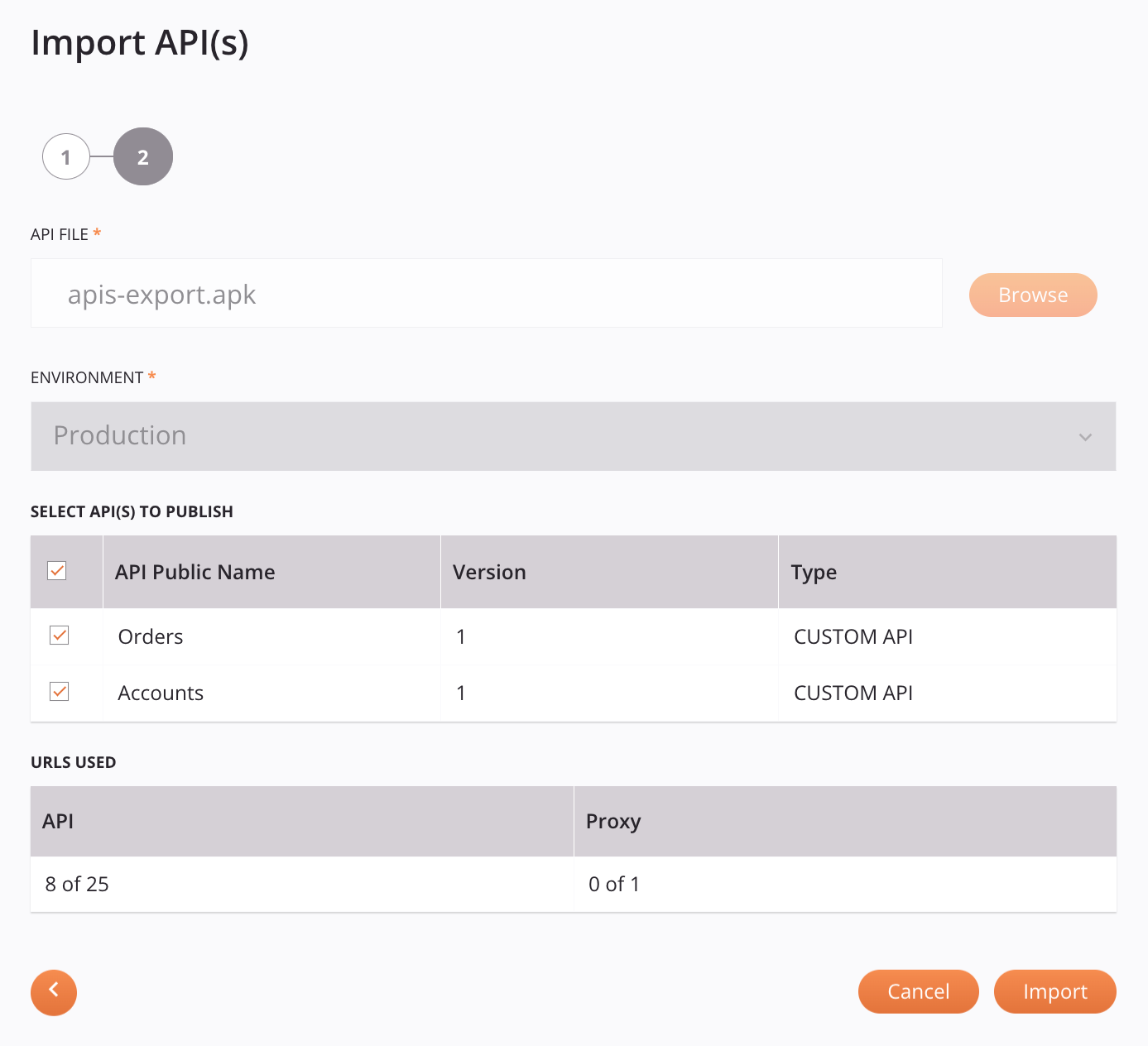
-
Arquivo API: Este campo está desabilitado nesta etapa da configuração. Para fazer alterações, retorne ao passo 1 da configuração.
-
Ambiente: Este campo está desabilitado nesta etapa da configuração. Para fazer alterações, retorne ao passo 1 da configuração.
-
Selecionar APIs para publicar: São exibidas as APIs previamente selecionadas para serem importadas:
-
Selecionar: Opcionalmente, selecione as APIs a serem publicadas quando importadas. APIs não selecionadas são salvas como APIs de rascunho. A caixa de seleção na coluna do cabeçalho pode ser usada para selecionar todas as APIs de uma vez. À medida que as APIs são selecionadas, os valores em URLs usados são atualizados adequadamente.
-
Nome público da API: O nome da API.
-
Versão: A versão da API, conforme inserida durante a configuração da API.
-
Type: O tipo de API, um de Custom (
CUSTOM API), OData (ODATA) ou proxy (API PROXY).
-
-
URLs usados: O número de URLs de API publicados que serão contabilizados em sua franquia de assinatura do Harmony assim que a importação for concluída.
-
API: Reflete o número de URLs de API que estarão em uso (após a conclusão da importação) do número total de URLs de API permitidos pela assinatura da organização. Os URLs de API usados atualmente consistem naqueles usados pelas APIs personalizadas e de Serviço OData publicadas e seus clones publicados. As APIs de rascunho não contam como URLs de API em uso.
-
Proxy: reflete o número de URLs da proxy de API que estarão em uso (após a conclusão da importação) do número total de URLs da proxy de API permitidos pela assinatura da organização. Os URLs da proxy de API usados atualmente consistem naqueles usados pelas APIs Proxy publicadas e seus clones publicados. APIs de rascunho não contam como URLs de proxy de API em uso.
-
-
Voltar: Clique no botão Voltar para retornar à etapa 1 da configuração:

-
Cancelar: Clique para retornar para Minhas APIs página.
-
Importar: Clique para importar as APIs.
Nota
Os projetos, operações e entidades de suporte devem existir no ambiente de destino para que as APIs funcionem corretamente.
Ao clicar em Importar, uma mensagem indica que as APIs foram importadas com sucesso:
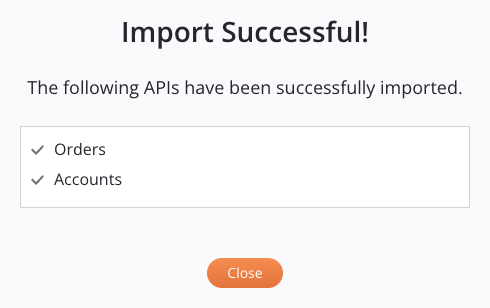
Nota
As APIs selecionadas na etapa 2 são publicados no novo ambiente e ficam imediatamente acessíveis. As APIs que não foram selecionadas para publicação são salvas no novo ambiente como rascunhos. Os rascunhos de APIs não estarão acessíveis no novo ambiente até que sejam publicados individualmente.
Se os projetos, operações e entidades associados estiverem faltando no ambiente de destino, uma mensagem de erro aparecerá:
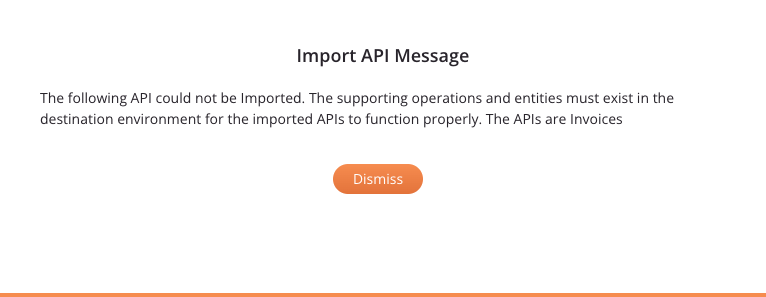
- Dispensar: Clique para retornar para Minhas APIs página.